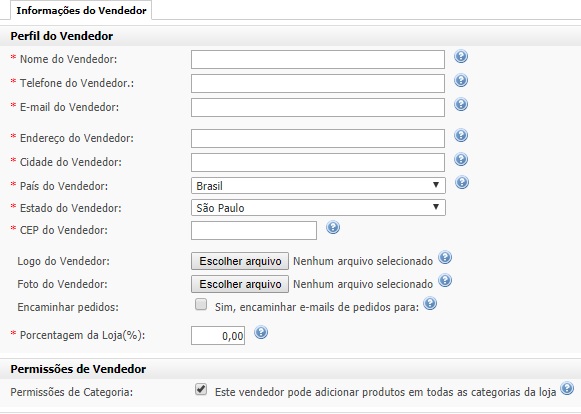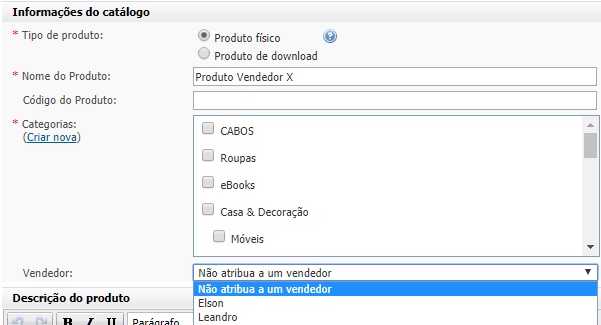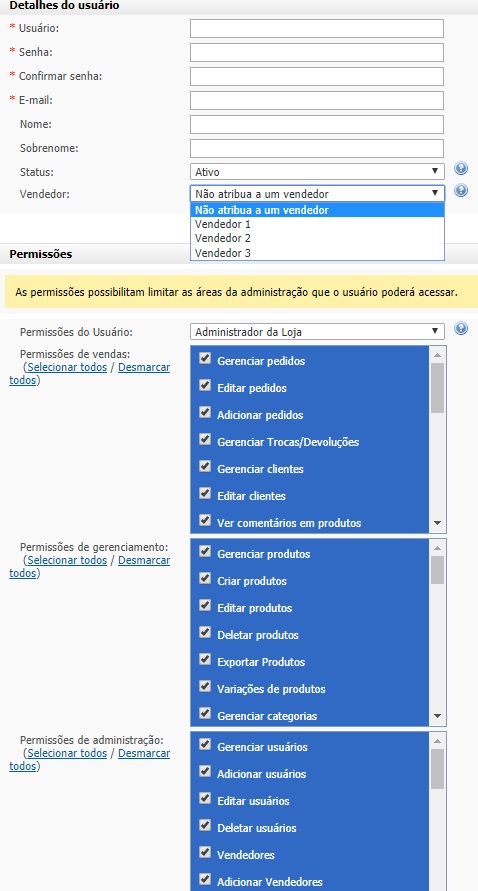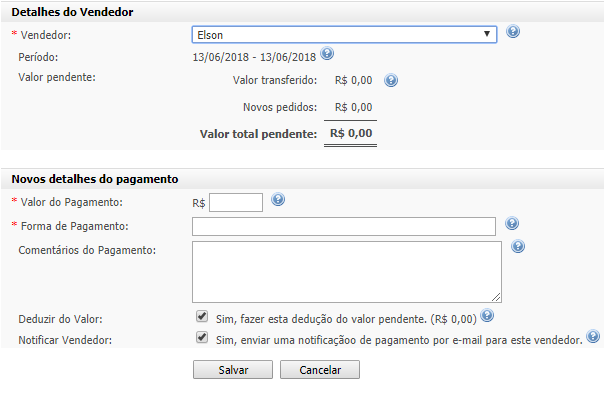Marketing Multinível - MMN
De Melhor Loja Web
| (10 edições intermediárias não estão sendo exibidas.) | |||
| Linha 1: | Linha 1: | ||
'''Marketing Multinível''' - '''MelhorLojaWeb.''' | '''Marketing Multinível''' - '''MelhorLojaWeb.''' | ||
| + | |||
| + | <br> | ||
Nossa plataforma permite aos nossos clientes esta incrível ferramenta. Para isso, abaixo vai estar um passo a passo de como poderão gerenciar e configurar cada segmento da plataforma. É bem simples. | Nossa plataforma permite aos nossos clientes esta incrível ferramenta. Para isso, abaixo vai estar um passo a passo de como poderão gerenciar e configurar cada segmento da plataforma. É bem simples. | ||
| - | + | ='''Criando um Vendedor na plataforma'''= | |
| + | |||
| + | <br> | ||
Para criarmos um vendedor, acesse a parte da Loja: ('''Usuários -> Perfis de Vendedores'''). | Para criarmos um vendedor, acesse a parte da Loja: ('''Usuários -> Perfis de Vendedores'''). | ||
| Linha 10: | Linha 14: | ||
[[Arquivo:mmn2.jpg]] | [[Arquivo:mmn2.jpg]] | ||
| + | |||
| + | <br> | ||
Atente-se na opção '''Porcentagem da Loja''' Ali é onde vai colocar quantos %% das vendas aquele vendedor vai ter. Exemplo: | Atente-se na opção '''Porcentagem da Loja''' Ali é onde vai colocar quantos %% das vendas aquele vendedor vai ter. Exemplo: | ||
| + | <br> | ||
[[Arquivo:mmn3.jpg]] | [[Arquivo:mmn3.jpg]] | ||
| + | |||
| + | <br> | ||
Feito isso, dê salvar. Pronto. Seu vendedor está criado. | Feito isso, dê salvar. Pronto. Seu vendedor está criado. | ||
| - | + | <br> | |
| + | |||
| + | ='''Atribuindo um produto á um vendedor'''= | ||
| + | |||
| + | <br> | ||
Quando estiver cadastrando um produto, nesta parte, vai ter a opção de atribui-lo a um vendedor, como mostra a imagem: | Quando estiver cadastrando um produto, nesta parte, vai ter a opção de atribui-lo a um vendedor, como mostra a imagem: | ||
| + | |||
| + | <br> | ||
[[Arquivo:mmn1.jpg]] | [[Arquivo:mmn1.jpg]] | ||
| + | |||
| + | <br> | ||
Basta selecionar qual vendedor vai ficar responsável por aquele produto e pronto. Continuar a configurando normalmente o produto. | Basta selecionar qual vendedor vai ficar responsável por aquele produto e pronto. Continuar a configurando normalmente o produto. | ||
| - | Caso não souber como cadastrar um produto, clique aqui -> | + | Caso não souber como cadastrar um produto, clique aqui -> http://amelhorlojaweb.com.br/wiki/index.php/Adicionar_produto |
Nossa plataforma automaticamente, por venda concretizada deste produto, distribuirá para o vendedorX, X% por cada venda deste produto. | Nossa plataforma automaticamente, por venda concretizada deste produto, distribuirá para o vendedorX, X% por cada venda deste produto. | ||
| - | + | <br> | |
| + | |||
| + | ='''Restringindo as permissões de vendedores'''= | ||
| + | |||
| + | <br> | ||
Nesta parte, vamos aprender a como dar as permissões, criar um login e senha para aquele vendedor. | Nesta parte, vamos aprender a como dar as permissões, criar um login e senha para aquele vendedor. | ||
| Linha 35: | Linha 56: | ||
Nesta parte, escolha o vendedor para alterar as permissões, e clique em ('''Gerenciar Usuário'''). | Nesta parte, escolha o vendedor para alterar as permissões, e clique em ('''Gerenciar Usuário'''). | ||
| + | |||
| + | <br> | ||
[[Arquivo:mmn4.jpg]] | [[Arquivo:mmn4.jpg]] | ||
| + | |||
| + | <br> | ||
Feito isso, clique em ('''Criar Usuário'''). | Feito isso, clique em ('''Criar Usuário'''). | ||
Aqui é onde estará limitando as permissões daquele vendedor e criando um Login e Senha para o mesmo: | Aqui é onde estará limitando as permissões daquele vendedor e criando um Login e Senha para o mesmo: | ||
| + | |||
| + | <br> | ||
[[Arquivo:mmn5.jpg]] | [[Arquivo:mmn5.jpg]] | ||
| + | |||
| + | <br> | ||
Para criar um Login e Senha á este vendedor, basta preencher os campos, Login e Senha, confirme a senha. Logo abaixo estará as permissões deste vendedor. | Para criar um Login e Senha á este vendedor, basta preencher os campos, Login e Senha, confirme a senha. Logo abaixo estará as permissões deste vendedor. | ||
| Linha 48: | Linha 77: | ||
Deixe selecionado aquelas opções que aquele vendedor vai ter sobre sua loja. E pronto. | Deixe selecionado aquelas opções que aquele vendedor vai ter sobre sua loja. E pronto. | ||
| - | + | <br> | |
| + | |||
| + | =Efetuando pagamento do vendedor através da plataforma= | ||
| + | |||
| + | <br> | ||
Nossa plataforma também permite efetuar o pagamento dos vendedores de forma prática e simples. | Nossa plataforma também permite efetuar o pagamento dos vendedores de forma prática e simples. | ||
| Linha 56: | Linha 89: | ||
Será redirecionado á esta tela: | Será redirecionado á esta tela: | ||
| - | [[Arquivo: | + | <br> |
| + | |||
| + | [[Arquivo:Mmn6.png]] | ||
| + | |||
| + | <br> | ||
Basta preencher os campos que se pede e pronto. Pagamento efetuado. | Basta preencher os campos que se pede e pronto. Pagamento efetuado. | ||
Ainda sobre o '''MMN''' dá para deixar dinâmico, onde cada vendedor ser responsável pela sua categoria, exemplo, Vendedor X será responsável pela categoria X. Vendedor Y será responsável pela categoria Y, e assim por diante. | Ainda sobre o '''MMN''' dá para deixar dinâmico, onde cada vendedor ser responsável pela sua categoria, exemplo, Vendedor X será responsável pela categoria X. Vendedor Y será responsável pela categoria Y, e assim por diante. | ||
| - | + | Podendo ficar deste jeito: | |
| + | <br> | ||
| + | [[Arquivo:Mmn7.jpg]] | ||
| + | <br> | ||
| + | <br> | ||
| + | [[Arquivo:Mmn8.jpg]] | ||
| + | <br> | ||
Basta seus vendedores divulgarem o Link de suas categorias e pronto. A plataforma estará fazendo todo o trabalho de distribuir as comissões e gerencia-los de forma eficaz. | Basta seus vendedores divulgarem o Link de suas categorias e pronto. A plataforma estará fazendo todo o trabalho de distribuir as comissões e gerencia-los de forma eficaz. | ||
Qualquer dúvida, entre em contato com o nosso suporte. | Qualquer dúvida, entre em contato com o nosso suporte. | ||
Edição atual tal como 09h50min de 18 de junho de 2018
Marketing Multinível - MelhorLojaWeb.
Nossa plataforma permite aos nossos clientes esta incrível ferramenta. Para isso, abaixo vai estar um passo a passo de como poderão gerenciar e configurar cada segmento da plataforma. É bem simples.
Tabela de conteúdo |
Criando um Vendedor na plataforma
Para criarmos um vendedor, acesse a parte da Loja: (Usuários -> Perfis de Vendedores).
Nesta parte, vai preencher os dados de seu vendedor:
Atente-se na opção Porcentagem da Loja Ali é onde vai colocar quantos %% das vendas aquele vendedor vai ter. Exemplo:
Feito isso, dê salvar. Pronto. Seu vendedor está criado.
Atribuindo um produto á um vendedor
Quando estiver cadastrando um produto, nesta parte, vai ter a opção de atribui-lo a um vendedor, como mostra a imagem:
Basta selecionar qual vendedor vai ficar responsável por aquele produto e pronto. Continuar a configurando normalmente o produto. Caso não souber como cadastrar um produto, clique aqui -> http://amelhorlojaweb.com.br/wiki/index.php/Adicionar_produto
Nossa plataforma automaticamente, por venda concretizada deste produto, distribuirá para o vendedorX, X% por cada venda deste produto.
Restringindo as permissões de vendedores
Nesta parte, vamos aprender a como dar as permissões, criar um login e senha para aquele vendedor.
É muito simples, após o vendedor ser criado, na Administração de sua loja, clique em (Usuários -> Perfis de Vendedores).
Nesta parte, escolha o vendedor para alterar as permissões, e clique em (Gerenciar Usuário).
Feito isso, clique em (Criar Usuário).
Aqui é onde estará limitando as permissões daquele vendedor e criando um Login e Senha para o mesmo:
Para criar um Login e Senha á este vendedor, basta preencher os campos, Login e Senha, confirme a senha. Logo abaixo estará as permissões deste vendedor.
Deixe selecionado aquelas opções que aquele vendedor vai ter sobre sua loja. E pronto.
Efetuando pagamento do vendedor através da plataforma
Nossa plataforma também permite efetuar o pagamento dos vendedores de forma prática e simples.
Para isso, basta ir em (Ferramentas -> Pagamento do Vendedor).
Será redirecionado á esta tela:
Basta preencher os campos que se pede e pronto. Pagamento efetuado.
Ainda sobre o MMN dá para deixar dinâmico, onde cada vendedor ser responsável pela sua categoria, exemplo, Vendedor X será responsável pela categoria X. Vendedor Y será responsável pela categoria Y, e assim por diante.
Podendo ficar deste jeito:
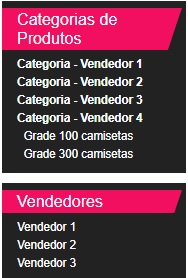
![]()
Basta seus vendedores divulgarem o Link de suas categorias e pronto. A plataforma estará fazendo todo o trabalho de distribuir as comissões e gerencia-los de forma eficaz.
Qualquer dúvida, entre em contato com o nosso suporte.